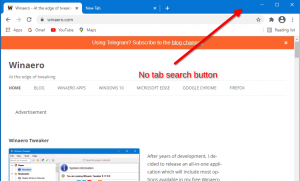Kā izveidot sistēmas diagnostikas pārskatu operētājsistēmā Windows 10
Operētājsistēmā Windows 10 varat izveidot sistēmas diagnostikas pārskatu, lai lietderīgā veidā pārbaudītu sistēmas un lietotņu konfigurācijas problēmas. Pārskatā atradīsi ieteikumus datora veiktspējas maksimizācijai un sistēmas darbību uzlabošanai. Apskatīsim, kā iegūt šo noderīgo pārskatu.
Pārskats sastāv no vairākām sadaļām, kurās ir norādīts kritisko sistēmas komponentu statuss ar jebkādām problēmām, ja tās ir atrastas. Ja problēmas risinājums ir piemērojams, tas tiks minēts ziņojumā. Šie dati ir viens no visnoderīgākajiem pārskatiem operētājsistēmā Windows 10. Sistēmas diagnostikas pārskats ir daļa no iebūvētā Performance Monitor rīka.
Tev vajag pierakstieties kā administrators pirms turpināt.
Sistēmas diagnostikas pārskatā ir vairākas kategorijas:
- Sistēmas diagnostikas pārskats. Šajā sadaļā ir ietverta vispārīga informācija par jūsu datoru, piemēram, tā nosaukums, pašreizējais datums utt.
- Diagnostikas rezultāti. Šeit jūs atradīsiet pārskatu par dažādu sistēmas resursu veiktspēju. Šeit tiks parādītas dažāda veida kļūdas, ja tādas ir, tostarp pakalpojuma kļūdas, ierīces problēmas. Tas ietver dažus noderīgus procesus un patērēto resursu statistikas datus.
- Programmatūras konfigurācija.
- Aparatūras konfigurācija.
- PROCESORS.
- Tīkls.
- Disks.
- Atmiņa.
- Pārskata statistika — atklāj dažus datus par pārskatā iekļauto informāciju.
Lai izveidotu sistēmas diagnostikas pārskatu operētājsistēmā Windows 10, rīkojieties šādi.
- Nospiediet Uzvarēt + R taustiņus kopā uz tastatūras un ierakstiet lodziņā Palaist:
perfmon /report
- Tiks atvērta lietotne Performance Monitor un aptuveni 1 minūti sāks vākt atskaitei nepieciešamos datus.
- Kad visi dati ir savākti, pārskats tiks ģenerēts un parādīts. Manā gadījumā tas izskatās šādi.
Pārskats tiks saglabāts Performance Monitor. Jūs varat to pārbaudīt uzreiz vai izdarīt vēlāk. Lai piekļūtu izveidotajam pārskatam, palaidiet lietotni Performance Monitor. Nospiediet Uzvarēt + R taustiņus kopā uz tastatūras un ierakstiet perfmon.exe lodziņā Palaist. Varat to atrast arī izvēlnē Sākt, kas atrodas sadaļā Windows administratīvie rīki.
Kreisajā pusē atlasiet Pārskati — Sistēma — Sistēmas diagnostika. Tur jūs atradīsiet iepriekš izveidotos pārskatus.
Tieši tā.